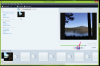画像クレジット: DGLimages / iStock /ゲッティイメージズ
Microsoft Word 2013には、好みやニーズに応じて画像が表示されるように、いくつかの色調整オプションが用意されています。 白黒の芸術的な効果を好む場合でも、画面を非カラープリンターと一致させたい場合でも、 Wordは、彩度を取り除き、画像を黒に変換するための自動および手動調整を提供します。 白い。
飽和を取り除く
編集したい画像をクリックし、「フォーマット」タブを選択します。 [調整]グループの[色]ドロップダウンメニューをクリックし、[彩度]セクションの[彩度:0%]サムネイルを選択して色を削除します。 [画像の色のオプション]を選択し、[彩度]スライダーを左端まで移動して、これらの設定を手動で調整することもできます。 Wordではこれらの調整を元に戻すことができるため、色について気が変わった場合は、[フォーマット]タブの[調整]グループで[画像をリセット]をクリックして、画像を元の形式に戻します。
今日のビデオ
色調整の制限
色調整オプションは、Word内の画像にのみ影響し、元のファイルには影響しません。 それがあなたが求めているものであるならば、あなたはそのタスクを達成するためにグラフィックプログラムを必要とするでしょう。 さらに、これらの色調整はDOCXファイルでのみ使用できます。 DOCファイルを保存または開いた後に互換モードになっている場合は、[名前を付けて保存]を使用する必要があります ファイルを最新のDOCX形式で保存し、代わりにそのファイルで調整を行うオプション。